NISTE SIGURNI KOJE BROJEVE TELEFONA STE BLOKIRALI NA SVOM iPHONE-u? Evo kako da lako to i proverite

Kako da vidite blokirane brojeve na iPhone-u? Lista blokiranih brojeva će biti ista bez obzira koju aplikaciju koristite da biste je videli.
U svetu stalne konekcije, mnogi ljudi prave grešku što su uvek dostupni svima. Međutim, mogućnost odustajanja od određenih razgovora je važna za vašu ličnu bezbednost i bezbednost, jer nemaju dobre namere svi koji se nadaju da će vas nazvati ili poslati poruku. U mnogim slučajevima, to može biti prevarant koji želi da vas iskoristi. Kod drugih, to može biti neko u vašem životu koga ste prekinuli iz ovog ili onog razloga.

Srećom, Apple je uveo funkcije za zaštitu vaših digitalnih granica, kao što su blokiranje tekstova, poziva, pa čak i e-pošte. A ako nekoga blokirate u jednoj aplikaciji, to će automatski uticati na ostale aplikacije na vašem iPhone-u, kao i na svaki uređaj povezan sa Apple nalogom, kao što su vaš iPad i Mac.
Međutim, moguće je da promenite mišljenje kada je u pitanju s kim želite da razgovarate. Na kraju krajeva, samo zato što je pozivalac verovatno prevarant, to ne znači da jeste. Ponekad bi to mogao biti samo nesporazum (ili ste dramatični). Dakle, ako treba da procenite koga ste odsekli, možete da proverite postojeću listu blokiranih brojeva vašeg iPhone-a. Na vašem iPhone-u postoje tri načina na koje možete da proverite blokirane brojeve: Telefon, Poruke i FaceTime. Evo kako da pronađete blokirane brojeve kroz svaki od njih.

GDE PRONAĆI BLOKIRANE BROJEVE PREKO PODEŠAVANJA NA VAŠEM IPHONE-U I MAC-U
Da biste videli listu blokiranih brojeva telefona u aplikaciji za podešavanja iPhone-a, sve što treba da uradite je da dodirnete Telefon > Blokirani kontakti. Takođe možete da izaberete Poruke u aplikaciji Podešavanja, a zatim u okviru SMS/MMS dodirnite Blokirani kontakti. Ili možete isprobati FaceTime u podešavanjima i dodirnuti Blokirani kontakti, koji se nalazi u okviru Pozivi.
Alternativno, ako imate Mac računar koji je povezan sa istim Apple nalogom, takođe možete da vidite svoje blokirane kontakte iz aplikacija Poruke na radnoj površini i FaceTime. Da biste pronašli blokirane kontakte u aplikaciji FaceTime za desktop računare, pokrenite FaceTime, kliknite na FaceTime u gornjem levom uglu ekrana i izaberite Podešavanja. Zatim u gornjem delu prozora Podešavanja kliknite na Blokirano.

Dok ste u aplikaciji za Poruke, kliknite na Poruke u gornjem levom uglu ekrana i izaberite Podešavanja. Zatim, u gornjem delu prozora iMessage, kliknite na iMessage > Blokirano.
Nakon pregleda brojeva koje ste blokirali, možete lako da deblokirate broj na svom iPhone-u. Osim prelistavanja liste blokiranih brojeva, možete uvesti i druge načine da prilagodite podešavanja komunikacije za iPhone. Na primer, možete da utišate nepoznate pozivaoce u aplikacijama Phone i FaceTime ili da filtrirate nepoznate pošiljaoce u Messages. A ako želite da dobijete malo konteksta pre nego što preuzmete poziv, takođe možete da se odlučite da omogućite transkripciju uživo i za svoje poruke govorne pošte.

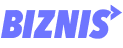
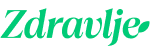







































"UVEREN SAM DA ĆETE I UBUDUĆE USPEŠNO IZVRŠAVATI NAMENSKE ZADATKE" Predsednik Vučić čestitao Dan Ratnog vazduhoplovstva i protivvazduhoplovne odbrane